Connessione a un computer tramite BLUETOOTH (Windows®)
Il pairing è il processo che permette di registrare reciprocamente le informazioni sui dispositivi BLUETOOTH da connettere in modalità wireless.
È necessario associare un dispositivo al diffusore tramite pairing per poter eseguire una connessione BLUETOOTH per la prima volta. Eseguire la stessa procedura per associare altri dispositivi.
Le informazioni di pairing rimangono memorizzate sul diffusore quando il diffusore viene spento.
Sistemi operativi supportati
Windows 11, Windows 10
Prima di iniziare, eseguire queste operazioni.
-
Posizionare il computer entro 1 m dal diffusore.
-
Collegare il diffusore a una presa CA usando il cavo di alimentazione CA in dotazione. In alternativa, caricare a sufficienza la batteria integrata ricaricabile.
-
Tenere a portata di mano le istruzioni per l’uso in dotazione con il computer per utilizzarle come riferimento.
-
Per evitare l'emissione improvvisa di suono ad alto volume dal diffusore, abbassare il volume sia del computer sia del diffusore o interrompere la riproduzione della musica.
-
Impostare il diffusore del computer su attivo.
Se il diffusore del computer è impostato su
 (disattivazione audio), il suono non verrà emesso dal diffusore BLUETOOTH.
(disattivazione audio), il suono non verrà emesso dal diffusore BLUETOOTH.-
Quando il diffusore del computer è impostato su attivo:

-
-
Accendere il diffusore.
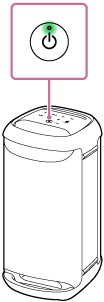
-
Toccare
 (BLUETOOTH) sul diffusore.
(BLUETOOTH) sul diffusore. -
Controllare lo stato dell’indicatore
 (BLUETOOTH).
(BLUETOOTH).Se l’indicatore lampeggia due volte
Dopo aver associato il diffusore con un dispositivo BLUETOOTH per la prima volta dopo l’acquisto o dopo aver inizializzato il diffusore (il diffusore non contiene informazioni di pairing), il diffusore entra automaticamente in modalità pairing quando viene acceso. Andare al punto
 .
.Se l’indicatore lampeggia lentamente
Il diffusore sta cercando connessioni BLUETOOTH.
-
Per associare il diffusore a un secondo o un successivo dispositivo BLUETOOTH (se il diffusore contiene informazioni di pairing di altri dispositivi BLUETOOTH) andare al punto
 .
. -
Per riconnettere il diffusore a uno dei dispositivi BLUETOOTH che erano stati associati al diffusore in precedenza, andare al punto
 .
.Il diffusore si collega automaticamente al computer semplicemente attivando la funzione BLUETOOTH sul computer.
A seconda del dispositivo BLUETOOTH, il diffusore può riconnettersi al dispositivo subito dopo averlo acceso. Per i dettagli, fare riferimento alle istruzioni per l’uso in dotazione con il dispositivo BLUETOOTH.
Se l’indicatore rimane acceso
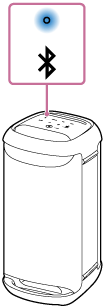
Il diffusore è già connesso a uno dei dispositivi BLUETOOTH.
Per connettere il diffusore a un altro dispositivo BLUETOOTH, eseguire una di queste operazioni:
-
Per associare il diffusore a un secondo o un successivo dispositivo BLUETOOTH (se il diffusore contiene informazioni di pairing di altri dispositivi BLUETOOTH) andare al punto
 .
. -
Per riconnettere il diffusore a uno dei dispositivi BLUETOOTH che erano stati associati al diffusore in precedenza, andare al punto
 .
.Il diffusore si collega automaticamente al computer semplicemente attivando la funzione BLUETOOTH sul computer.
-
-
Toccare e tenere premuto
 (BLUETOOTH) sul diffusore per circa 2 secondi.
(BLUETOOTH) sul diffusore per circa 2 secondi.Si sentirà la guida vocale (Pairing) dal diffusore e l’indicatore
 (BLUETOOTH) inizia a lampeggiare due volte (modalità pairing).
(BLUETOOTH) inizia a lampeggiare due volte (modalità pairing). -
Riattivare il computer se è in standby (sleep) o in modalità ibernazione.
-
Registrare il diffusore sul computer.
Su Windows 11
-
Fare clic sul pulsante [Start], quindi su [Settings].
-
Fare clic su [Bluetooth & devices].
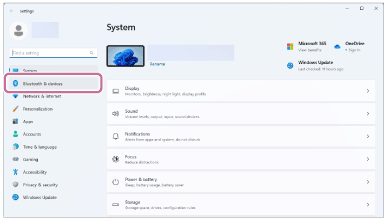
-
Fare clic sull’interruttore [Bluetooth] per attivare la funzione BLUETOOTH, quindi fare clic su [Add device].
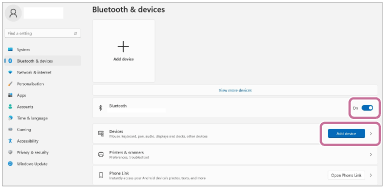
-
Fare clic su [Bluetooth].
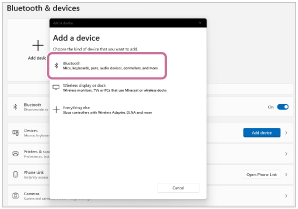
-
Selezionare [SRS-XV500].
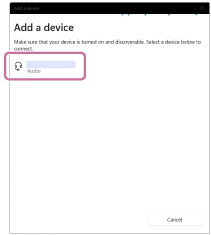
Se è richiesto un codice di accesso*, immettere “0000”.
Se [SRS-XV500] non è visualizzato, eseguire di nuovo la procedura dal punto
 .
.* Il codice di accesso potrebbe essere definito anche “passkey”, “passcode”, “codice PIN”, “Numero PIN” o “password”.
-
Dopo il pairing, la connessione BLUETOOTH si stabilisce automaticamente e sulla schermata viene visualizzato [Connected music] o [Connected voice, music]. Andare al punto
 .
.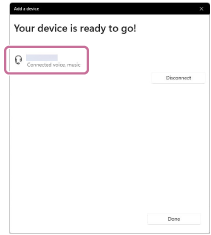
Su Windows 10
-
Fare clic sul pulsante [Start], quindi su [Settings].
-
Fare clic su [Devices].
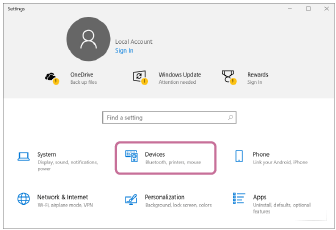
-
Fare clic sulla scheda [Bluetooth & other devices], fare clic sull’interruttore [Bluetooth] per attivare la funzione BLUETOOTH, quindi fare clic su [Add Bluetooth or other device].
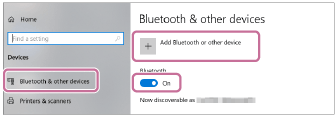
-
Fare clic su [Bluetooth].
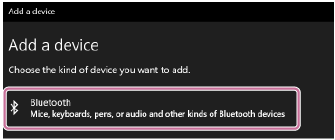
-
Selezionare [SRS-XV500].
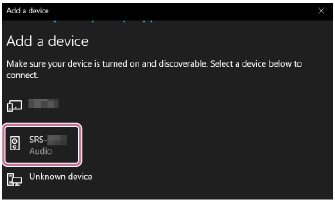
Se è richiesto un codice di accesso*, immettere “0000”.
Se [SRS-XV500] non è visualizzato, eseguire di nuovo la procedura dal punto
 .
.* Il codice di accesso potrebbe essere definito anche “passkey”, “passcode”, “codice PIN”, “Numero PIN” o “password”.
-
Dopo il pairing, la connessione BLUETOOTH si stabilisce automaticamente e sulla schermata viene visualizzato [Connected music] o [Connected voice, music]. Andare al punto
 .
.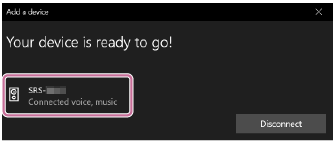
-
-
Selezionare il diffusore sul computer.
Su Windows 11
-
Fare clic sul pulsante [Start], quindi su [Settings].
-
Fare clic su [Bluetooth & devices].
-
Selezionare [SRS-XV500] e fare clic su [Connect].
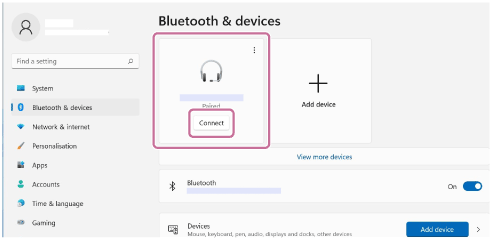
L'icona sullo schermo potrebbe essere diversa da quella effettivamente visualizzata.
Quando viene stabilita una connessione BLUETOOTH, sullo schermo verrà visualizzato [Connected music] o [Connected voice, music]. Andare al punto
 .
.
Su Windows 10
-
Fare clic sul pulsante [Start], quindi su [Settings].
-
Fare clic su [Devices].
-
Selezionare [SRS-XV500] in “Audio” sulla scheda [Bluetooth & other devices], quindi fare clic su [Connect].
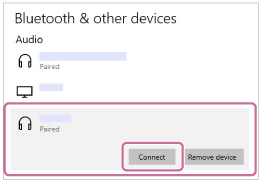
L'icona sullo schermo potrebbe essere diversa da quella effettivamente visualizzata.
Quando viene stabilita una connessione BLUETOOTH, sullo schermo verrà visualizzato [Connected music] o [Connected voice, music]. Andare al punto
 .
.
-
-
Seguire le istruzioni su schermo per stabilire una connessione BLUETOOTH.
Quando viene stabilita una connessione BLUETOOTH si sente un suono di notifica dal diffusore e l’attività dell’indicatore
 (BLUETOOTH) cambia da lampeggiante ad acceso.
(BLUETOOTH) cambia da lampeggiante ad acceso.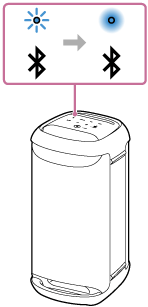
Se il tentativo di connessione non riesce, ripetere la procedura dal punto
 .
.
Suggerimento
-
Le istruzioni riportate sopra riferite al computer sono fornite come esempio. Per i dettagli, fare riferimento alle istruzioni per l’uso in dotazione con il computer. Inoltre, non tutti i computer vengono testati e risultano compatibili con la procedura descritta sopra e la procedura non è applicabile per i computer assemblati autonomamente.
-
È possibile connettere il diffusore contemporaneamente a un massimo di 2 dispositivi BLUETOOTH. (Connessione multipoint)
Nota
-
La modalità pairing del diffusore è disattivata dopo circa 5 minuti e l’indicatore
 (BLUETOOTH) lampeggia lentamente. Tuttavia, se nel diffusore non sono presenti informazioni di pairing, come le impostazioni di fabbrica, la modalità pairing non si disattiva. Se la modalità pairing si disattiva prima del completamento della procedura, ripetere dal punto
(BLUETOOTH) lampeggia lentamente. Tuttavia, se nel diffusore non sono presenti informazioni di pairing, come le impostazioni di fabbrica, la modalità pairing non si disattiva. Se la modalità pairing si disattiva prima del completamento della procedura, ripetere dal punto  .
. -
Una volta che i dispositivi BLUETOOTH sono stati associati, non è necessario eseguire di nuovo il pairing, tranne che nei casi seguenti:
-
Le informazioni di pairing sono state eliminate in seguito a una riparazione, ecc.
-
Il diffusore è già associato a 8 dispositivi e si sta eseguendo il pairing con un altro dispositivo.
Il diffusore può essere associato a 8 dispositivi al massimo. Quando viene associato un nuovo dispositivo oltre agli 8 dispositivi già associati, le informazioni di pairing del dispositivo che era stato connesso per primo tramite connessione BLUETOOTH vengono sostituite dalle informazioni di quello nuovo.
-
Le informazioni di pairing del diffusore sono state eliminate dal dispositivo BLUETOOTH.
-
Il diffusore è inizializzato.
Tutte le informazioni di pairing saranno eliminate. Se si inizializza il diffusore, potrebbe non essere possibile connettere il computer. In tal caso, cancellare le informazioni di pairing del diffusore dal computer, quindi eseguire nuovamente la procedura di pairing.
-
-
Il diffusore può essere associato a più dispositivi, ma può riprodurre musica da un solo dispositivo associato per volta.
-
Il codice di accesso del diffusore è “0000”. Se viene impostato un codice di accesso diverso da “0000” sul dispositivo BLUETOOTH, non è possibile associarlo al diffusore.
-
Quando si usa la funzione Associazione stereo o la funzione Connessione party, non è possibile usare la funzionalità di connessione multipoint.
